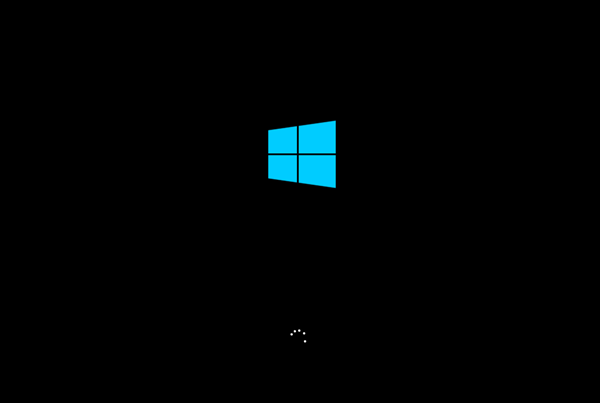戴尔笔记本重装Win10专业版系统教程
如果我们对戴尔笔记本电脑使用频率非常高,那么其性能可能会下降,会出现卡顿、崩溃或感染病毒等问题。为了解决这些问题,用户可以选择重新安装系统,让戴尔笔记本电脑运作变得更流畅。下面Windows教程网小编给大家详细介绍戴尔笔记本电脑重装上Win10专业版系统的步骤。
推荐下载
Windows教程网装机大师
安装方法
1. 首先,下载Windows教程网装机大师;下载完毕后,关闭所有的杀毒软件,然后打开软件,软件会进行提示,仔细阅读后,点击我知道了进入工具。
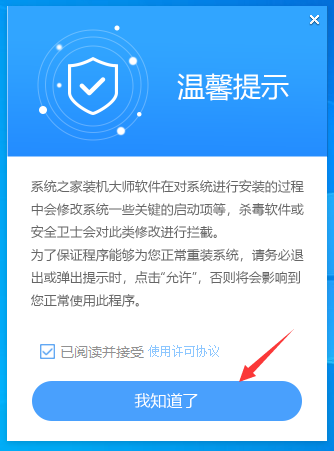
2. 进入工具后,工具会自动检测当前电脑系统的相关信息,点击下一步。
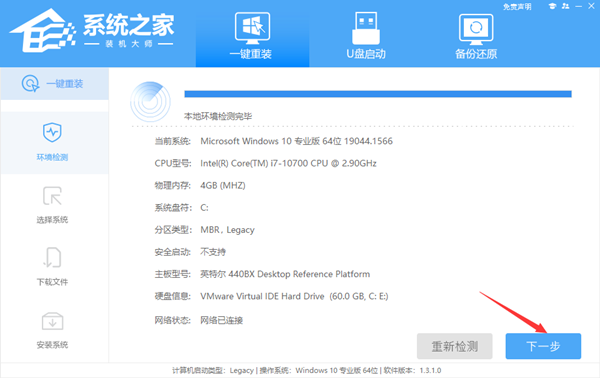
3. 进入界面后,用户可根据提示选择安装Windows10 64位系统。注意:灰色按钮代表当前硬件或分区格式不支持安装此系统。
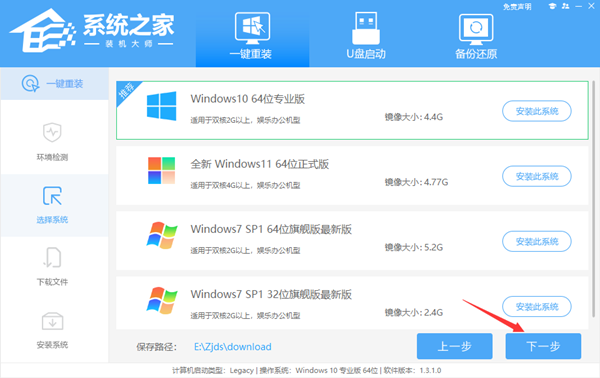
4. 选择好系统后,等待PE数据和系统的下载。
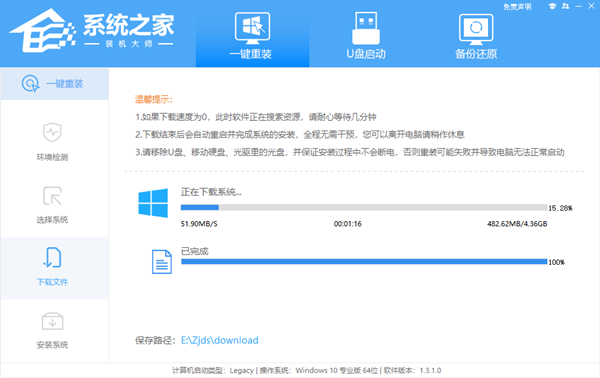
5. 下载完成后,系统会自动重启系统。

6. 重启系统后,系统会默认进入PE环境,进入后,系统将会自动进行备份还原,等待完成。
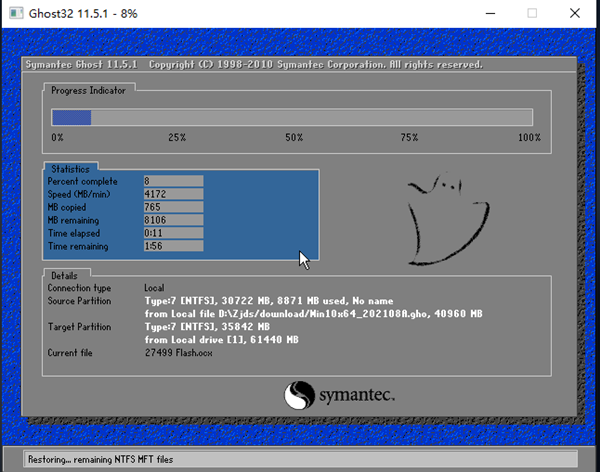
7. 系统备份还原完成后,会开始系统自动安装,安装完成自动重启后即可进入系统。